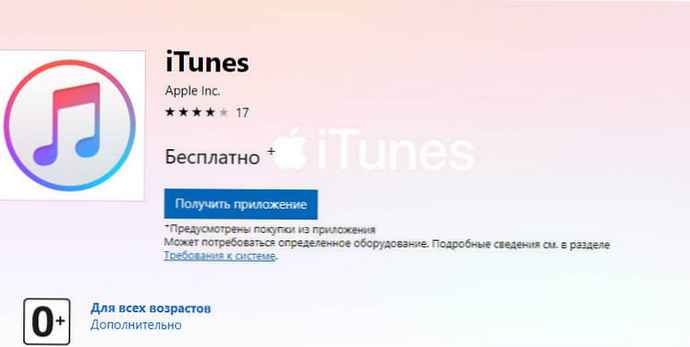Свързани статии: Бързи съвети за персонализиране на Windows 10
Една от най-големите разлики между итерациите на Windows 10 и по-старите версии е, че можете да персонализирате страницата за вход и работния плот на компютъра. Въпреки това, за разлика от други версии на Windows, за някои потребители това може да причини определени трудности в началото. За да ви помогнем да настроите персонализацията, ние създадохме тази стъпка, за да променим изображението на заключения и входния екран.
Отворете настройките за персонализиране на Windows 10.
Отворете приложението първо "Параметри", щракване върху иконата на зъбно колело в Център за действие и уведомяване в долния десен ъгъл на екрана или натиснете клавишната комбинация Win + I на клавиатурата. В приложението "Параметри" отидете на раздел "Персонализация".
Потребителите на Windows 10 също могат да щракнат с десния бутон върху работния плот и да изберат от контекстното меню "Персонализация" и необходимата секция ще се отвори в приложението Настройки на Windows.
Забележка: Моля, обърнете внимание, че има малко объркване, технически има два екрана за вход, единият за въвеждане на паролата (Екран за вход) и един за Заключване на екрана. За да промените екрана за вход, намерете превключвателя на страницата: „Показване на фона на заключения екран на екрана за вход“ и да го превключите към "On".. Това гарантира, че изображението на заключения екран се появява на екрана за вход, което гарантира по-плавен преход.
В тази статия ще разгледаме как да промените фоновото изображение за заключения екран..
Промяна на фона на заключения екран в Windows 10
- Отворете Windows 10 Options.
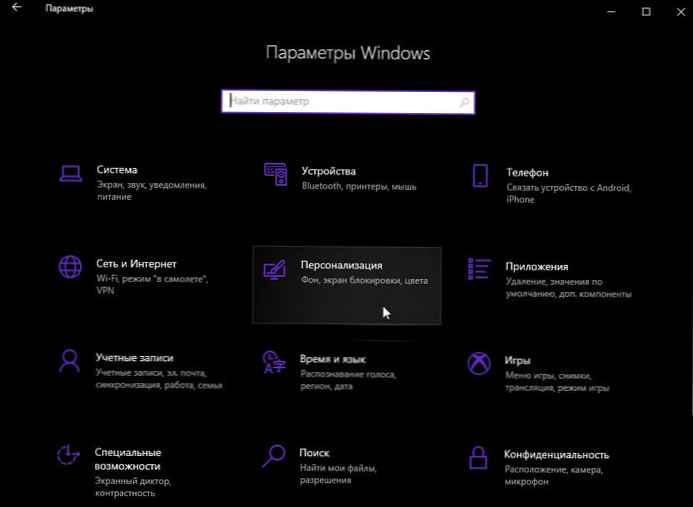
- Отидете в секцията Персонализация → Заключване на екрана.
В този раздел можете да конфигурирате изображения за заключения екран:
- Windows: Интересно
- снимка
- Слайдшоу
Ако възнамерявате да промените само изображението на екрана за вход - На тази страница потребителите могат да избират снимка за заключения екран от твърдия диск на вашия компютър или инсталирайте Слайдшоу различни изображения. Потребителите могат също да изберат опция. Windows: Интересно, което показва произволно генерирано изображение от търсачката Bing. След избора промяната става автоматично.
- Вдясно от секцията фон, Изберете една от следните опции:
Windows: Интересно - ще покаже различни фонове, автоматично изтеглени от интернет.
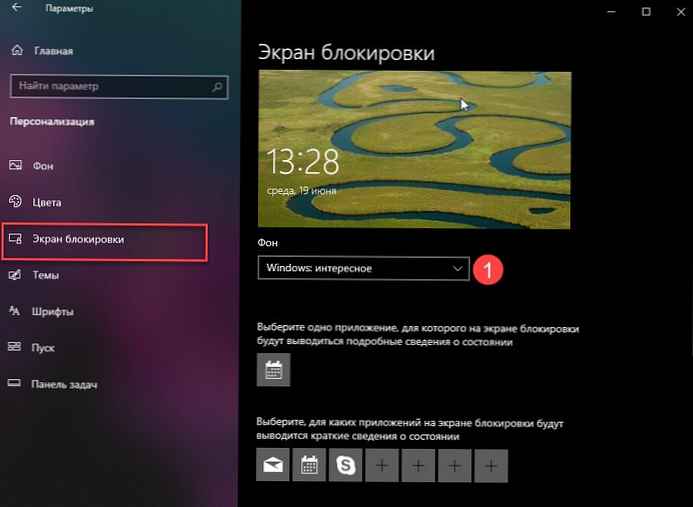
снимка - тук можете да зададете едно изображение, което да се използва като фон на заключения екран.
Можете да изберете всяко персонализирано изображение с помощта на бутона Преглед. Кликнете върху него и изберете желаното изображение:
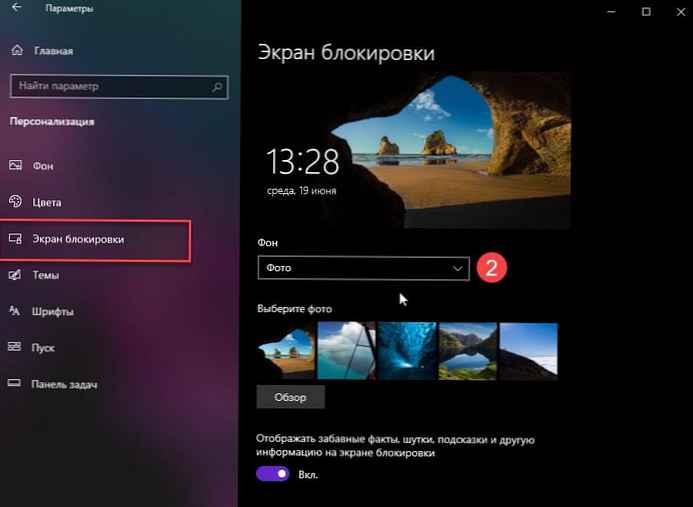
Слайдшоу - Използвайте тази опция, за да покажете слайдшоу като заключен екран. Ще се показват изображения от посочената от вас папка. Щракнете върху бутона „Добавяне на папка“, за да добавите нова папка с изображения, които ще се показват циклично на заключения екран.
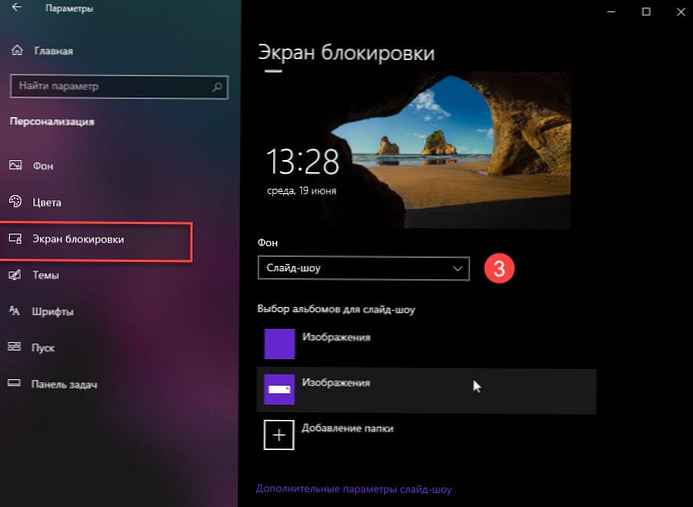
В Windows 10 изображението на заключен екран се показва в редица случаи. Например, ако сте блокирали потребителска сесия с помощта на Win + L или като щракнете върху изображението на потребителя в менюто "Старт" и изберете блок като щракнете върху иконата на потребителя в менюто "Старт", На екрана на вашия компютър ще се появи фоново изображение на заключването на екрана. Когато влезете в Windows 10, също виждате заключен екран.
съвет: Можете също да използвате приложението. фотографии, за да зададете любимите си изображения като фон на заключен екран. Отворете желаното изображение в приложението Photos и натиснете бутона на менюто три точки.
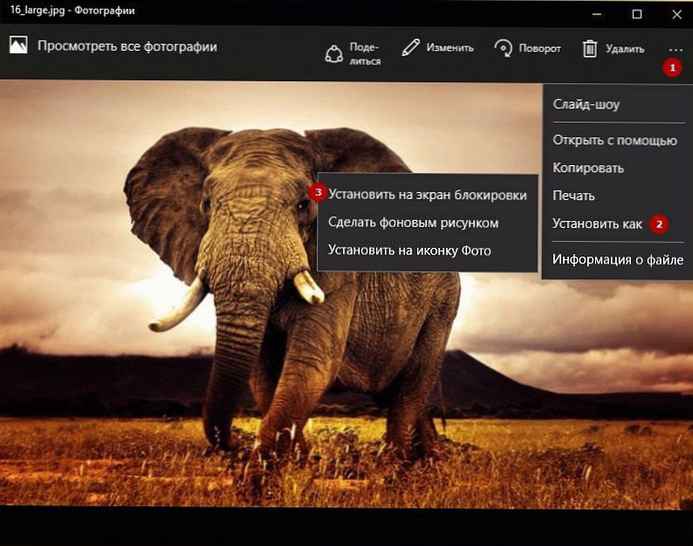
Изберете „Задайте катоНа екрана се появява ново меню с помощта на командата. "Задайте за заключване на екрана", това ще зададе текущото изображение като фон на заключения екран.
Има клавишна комбинация Ctrl + L за същото действие. Можете да щракнете върху него, за да зададете фона на заключения екран с приложението на снимки директно.
Препоръчително: Как да активирате солиден фон за екран за влизане в Windows 10.
Как да коригирате функцията на Windows: Fun не работи в Windows 10.
Деактивирайте ефекта на замъгляване на тапета на екрана за влизане в Windows 10.